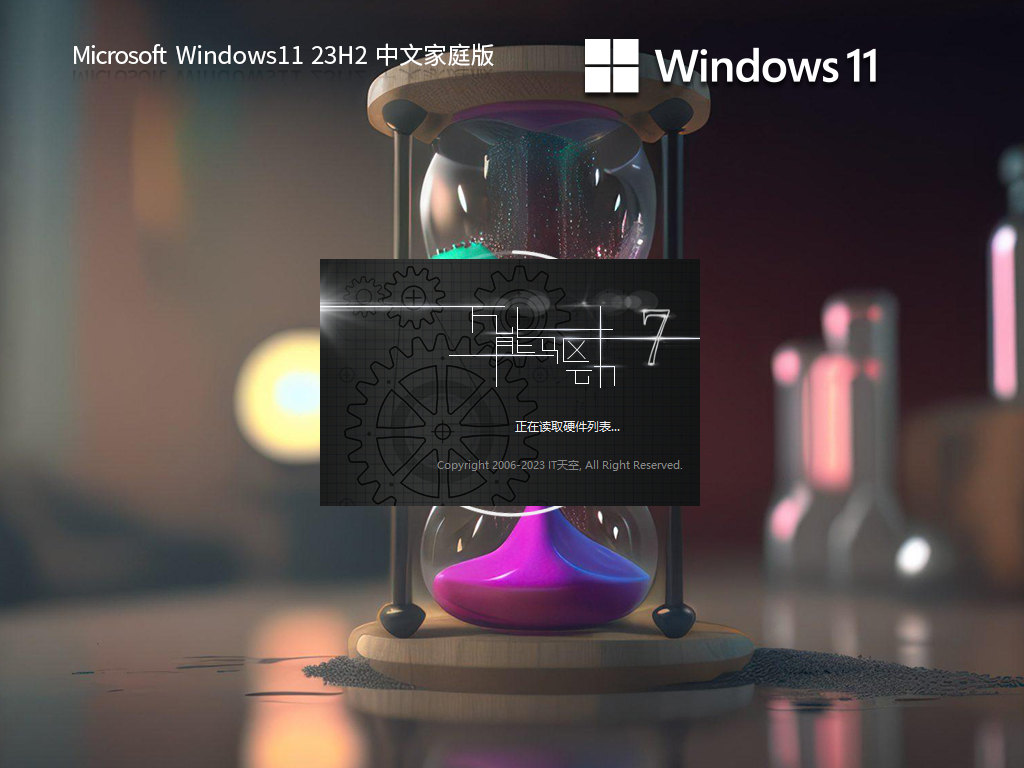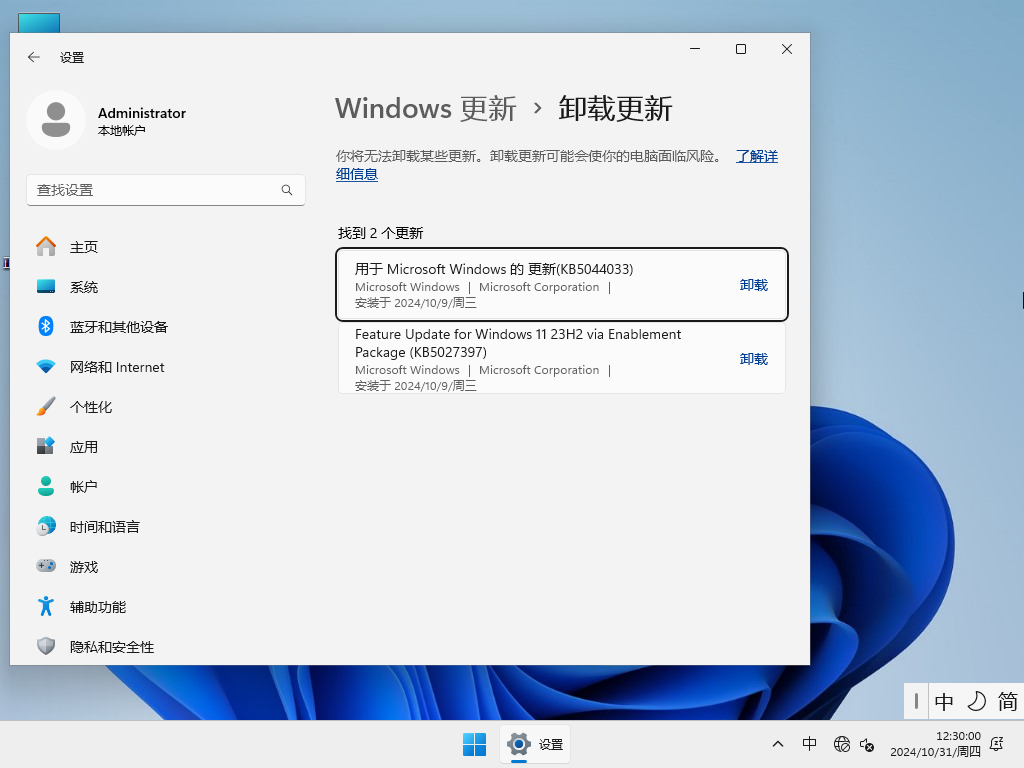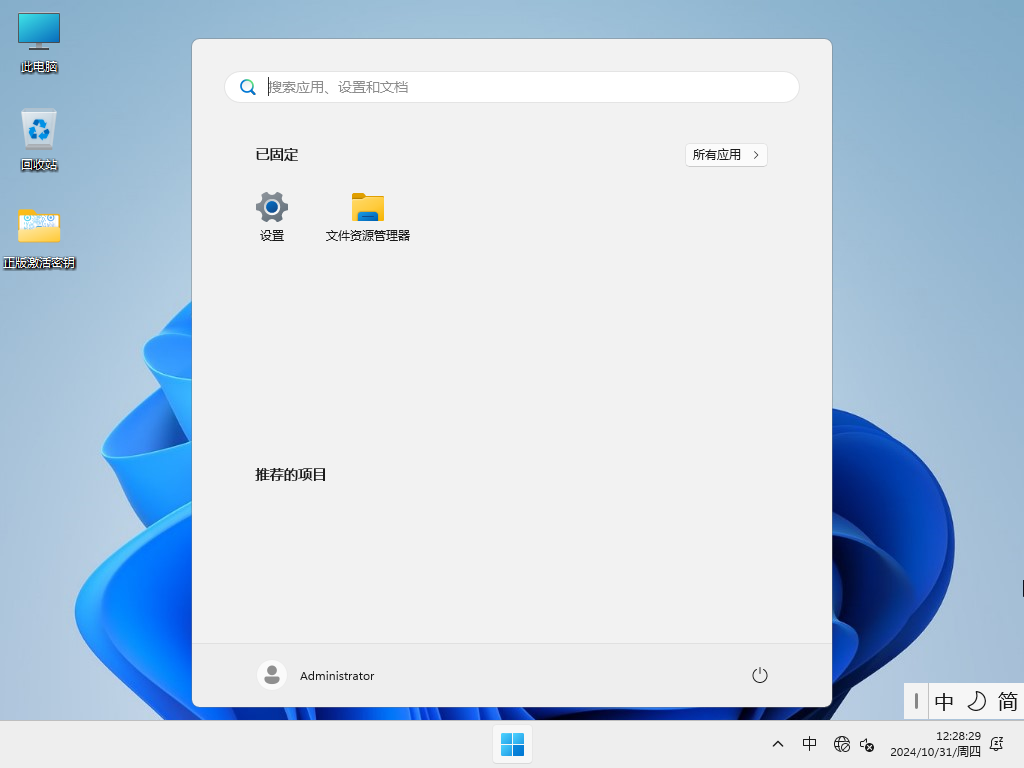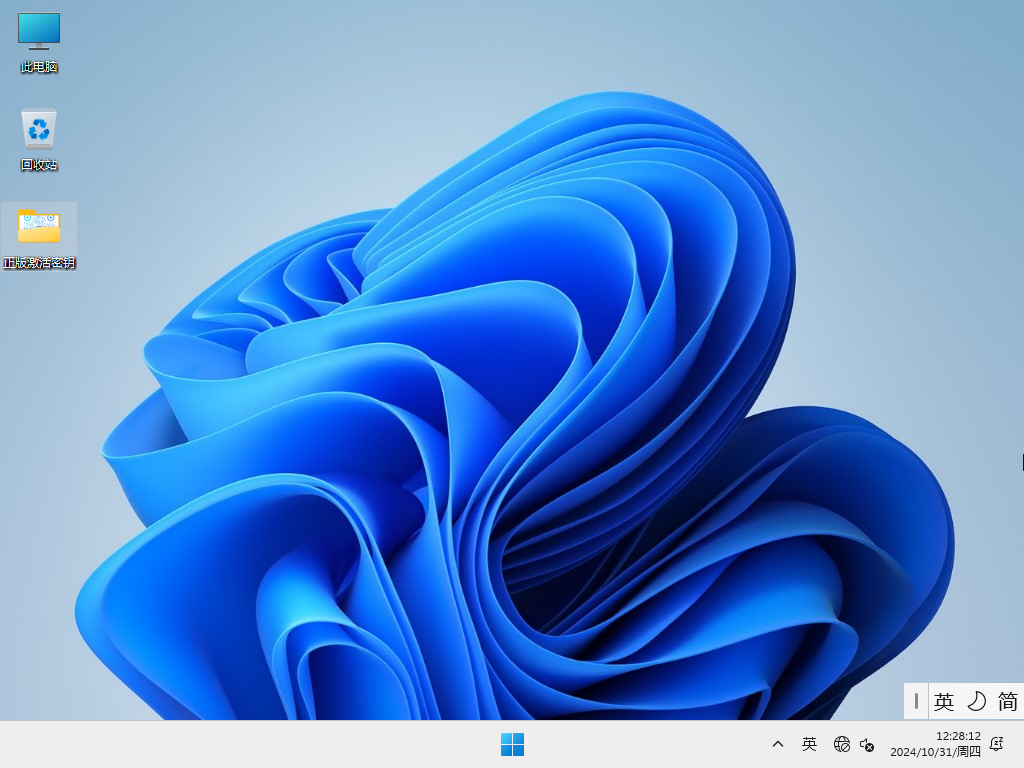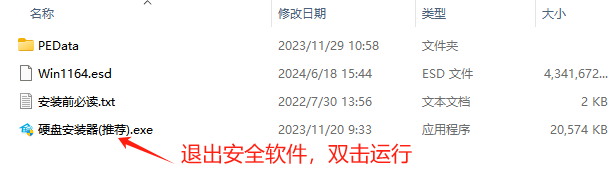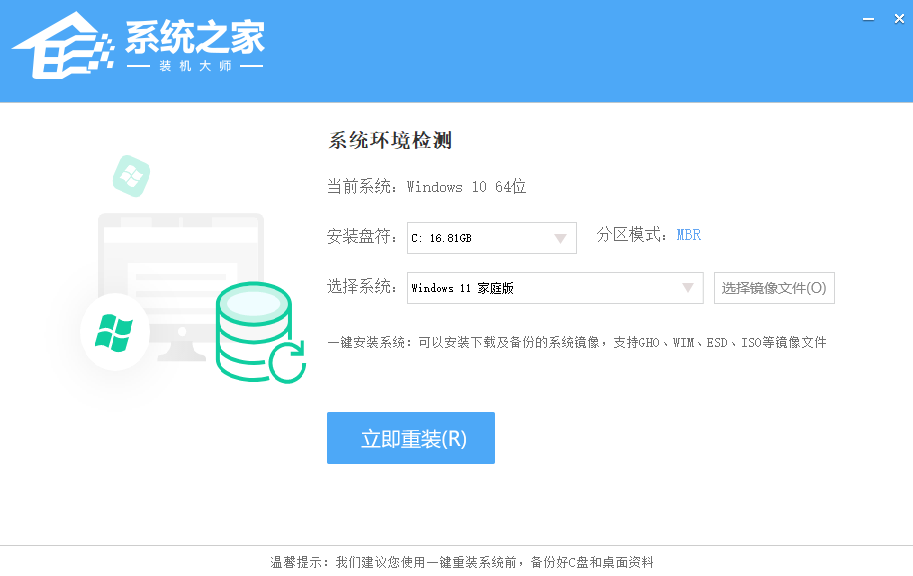Windows11 23H2 64位 中文家庭版
注:如使用U盘启动工具安装建议使用系统之家装机大师,能有效降低安装过程中蓝屏错误的发生概率。
系统更新内容
1. 关闭安全中心、防火墙。
2. 添加.NET Framework 3.5。
3. 添加DirectX9.0组件。
4. 添加microsoft visual c++运行库。
系统新增功能
虚拟视频编辑器:内置在Clipchamp视频编辑应用中的自动合成功能,利用人工智能技术,使最终视频的合成过程更容易。
更多任务栏自定义:没有运行的应用也可以显示标签,还可以隐藏时间和日期。
记事本记忆功能:记事本会自动保存用户的状态。
照片:用户可以在搜索框中输入关键词和对象,找到存储在Overdrive中的相关图片。
即时游戏:用户可以在微软应用商店中找到休闲游戏,无需先下载并安装它们。
多语言屏幕阅读:去年,微软在Windows的讲述人辅助功能中引入了使用人工智能读取屏幕上文本的自然声音,此次增加了对其他语言的支持。
降低能耗:新的节能功能“自适应调光”可以在你不看屏幕时使屏幕变暗,在你再次看屏幕时重新变亮。
更智能的截图功能:使用Windows 11附带的截图应用,你可以从截图中复制文本,并快速编辑电子邮件或电话号码。
备份:现在用户可以备份之前安装在PC上的应用程序,以便将来恢复它们。
用文字作画:用户可以输入几个单词并选择一个样式,然后画图应用会根据你的描述创建图像。
系统配置要求
1. 处理器:1 GHz 64位处理器。
2. 内存:4 GB及以上。
3. 显卡:带有 WDDM 1.0或更高版本驱动程序Direct×9图形设备。
4. 硬盘可用空间:50 G以上(主分区,NTFS格式)。
5. 显示器:要求分辨率在1024×768像素及以上,或可支持触摸技术的显示设备。
安装方法
系统之家提供两种安装方法,如果你原来的电脑系统可以正常启动并能够正常上网,小编推荐您使用最为简单的安装方法:本地硬盘一键安装。
如果硬盘安装失败,或者您的电脑已经是开不了机、卡在欢迎界面、进不去桌面、蓝屏等情况就需要选择第二种方法:U盘重装系统。
在安装系统前请注意备份C盘(系统盘)上的重要数据,系统重装会重置C盘(系统盘),建议提前转移个人资料并备份硬件驱动。硬盘安装前,建议先制作U盘启动工具。
一. 硬盘一键安装(注:禁止插入U盘)
先下载本站系统iso文件,并把iso文件解压到D盘或者其他盘,切记不能解压在桌面或解压在C盘。
关闭电脑中的各种杀毒软件,否则容易出现安装失败,然后双击【硬盘安装器(推荐).exe】。
点击【立即重装】之后,全程自动安装,无需人工干预,整个安装过程大概5-20分钟。
二. U盘重装系统
U盘启动工具安装:U盘重装win11系统教程
感谢您选择系统之家系统,安装过程中如有任何问题,请加QQ群:472493674 及时联系我们客服。